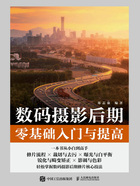
上QQ阅读APP看书,第一时间看更新
从存储卡导入计算机
步骤1
首先选择一款万能读卡器,连接存储卡到读卡器上,接下来把读卡器连接到计算机上。(有的计算机有专用的SD卡的插卡槽,直接连接即可。但如果相机的存储卡不是SD卡,则一般需要读卡器的帮助。)

步骤2
连接到计算机后,计算机会自动读取数据,此时系统中会出现一个新增加的可移动磁盘,双击进入下一层级,打开“DCIM”文件夹。

步骤3
继续双击,打开“100CANON”文件夹(此时不同的相机会显示不同的文件夹),最终我们会看到拍摄的照片在文件夹内。

步骤4
下面我们就要把这个文件内的所有照片“搬运”到计算机里。在文件夹内按Ctrl+A组合键(苹果计算机用户选择Command+A组合键)选中所有照片,然后单击鼠标右键,在弹出的快捷菜单中选择“复制”。

步骤5
在自己的计算机硬盘中单独新建一个文件夹并且重命名,进入新建的文件夹内,单击鼠标右键并在弹出的快捷菜单中选择“粘贴”。此时可以看到,大量的文件开始逐步传送到自己的计算机中。

步骤6
以上过程中要注意两点。首先,计算机用户要把文件复制到C盘以外的硬盘中,因为C盘是系统盘,不建议存放过多内容。把拍摄的照片直接复制到桌面上是最不可取的一种方法,这样虽然方便,但会给计算机带来过大的负担。其次,存入计算机的文件夹一定要重命名,不能是“新建文件夹”这样草率的名字,要有明确的时间和地点,以方便日后查询。
